SSD換装(交換)はマモテックにお任せください
HDDをSSDに換装(交換)した際の性能を予測します
はじめに
マモテックで実施したSSD換装によるスピードアップの結果は、CrystalMark2004R3で測定したSSD値/HDD値(倍)としてTOPページにグラフで示しました。しかし、その値はかなり幅があり、小さい場合で2倍強、大きい場合で10倍弱となっており、5倍近くもの開きがあります。あなたがお使いのパソコンをSSD化した時、このグラフのどこになるのかは、何も分かりません。
SSD化した時の性能予測ができないか、マモテックでは検討して参りました。そして、マモテックで実施した換装の結果に対しては、±30%の精度(95%のケースがこの中に入る範囲)で、換装後にベンチマーク値が何倍になるかを予測できる計算式を求めました。
まだサンプル数も利用しているSSDのメーカーも多くないため、上記の精度は皆様のパソコン全てに当てはまるとは思えませんが、何も予測できないよりはマシと思い公開させていただきます。どうか「全く外れた!どうしてくれるんだ!」と怒鳴り込まないで下さい。結果や感想は、お問い合わせより寄稿いただけると幸いです。
予測全体の流れ
- CrystalMark2004R3をダウンロード、インストール
- CrystalMark2004R3でベンチマーク
- HDDのインターフェースタイプを調査
- ベンチマーク値をこのページの予測コーナーに入力して予測値を得る
CrystalMark2004R3をダウンロード、インストール
このソフトはCrystalDiskMark(SSDの記事には必ずと言って良いほど登場する超有名なベンチマークソフト)のようにRandom 4kの測定項目はありませんが、単一の数値でストレージのスピードを表現できる、フリーの優れたベンチマークソフトです。64ビット版はありませんが、64ビットパソコンでも問題なく使えます。
ダウンロードはこちらから。(注:最終的なダウンロード先が2箇所書いてありますが、どちらでも同じです。また、Windows 7が対応OSとして書かれていませんが、問題なく動作します。Windows 8への対応は不明です。)
インストールは解凍するだけでOKで、USBメモリーに解凍して実行することも可能です。(注:USBメモリーで実行させると、稀に途中で停止してしまうことがありますが、再実行すれば大丈夫です。2度連続して停止したことはありません。)
CrystalMark2004R3でベンチマーク
起動すると次の画面が出てきますので、「Mark」をクリックすると数分で完了します。(注:SSD換装の性能予測だけの目的であれば、「ALU」、「MEM」、「HDD」の3項目のみ測定すればOKですが、せっかくですから全項目を測定してみましょう。)
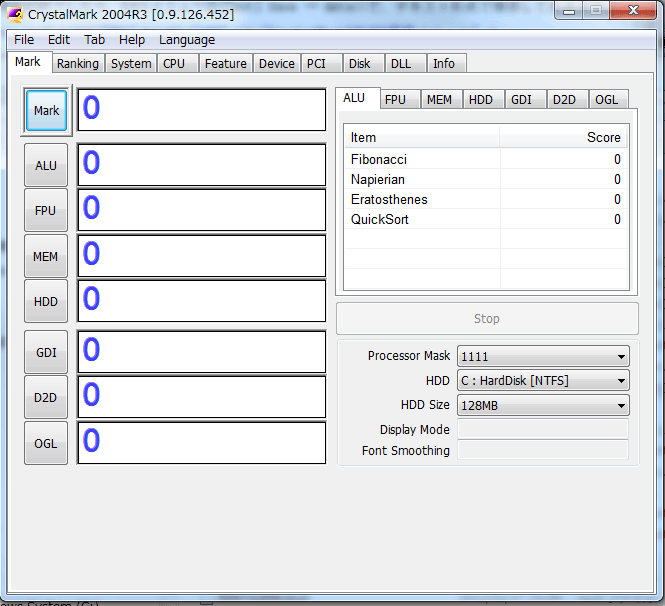
ベンチマークが終了したら、Editメニューの[TEXT] Save → detailで、テキスト形式で保存しておきます。
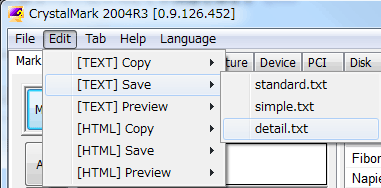
HDDのインターフェースタイプを調査
簡易な調査方法
SATAかそれ以外かを知る方法です。SATAであることが分かれば式が決まりますので、先ずはこの方法で調べてみましょう。なお、ご自分で換装を予定されておられ、ご自分でSSDを選定する際にはこの調査では不十分です。その場合は「完璧な調査方法」を選んでください。
- CrystalMark2004R3の測定結果を保存したファイルを開きます。開くソフトは何でもOKで、Windows付属の「メモ帳」でもOKです。
- 次の語句を検索します。半角アルファベットで、「SATA」、見つからなければ「Serial ATA」(SerialとATAの間はブランクが入ります)です。いずれかの検索語で見つかれば、インターフェースはSATAです。
- 検索語が見つからなければ、インターフェースはIDE又はZIFになりますが、どちらなのかを調べるには「完璧な調査方法」によるしかありません。面倒だという方は、IDEとZIFの両方で計算して、「どちらかになるのだろう」とご判断ください。
完璧な調査方法
HDDの型番からインターネットで調べる方法です。
- CrystalMark2004R3の測定結果を保存したファイルを開きます。開くソフトは何でもOKで、Windows付属の「メモ帳」でもOKです。
-
次のようなHDDの型番を記述した箇所を見つけ、型番をコピーします。

Typeが「IDE」と記述されている行の「Model」が型番です。この例ではHTC426060G9AT00です。(注:SATAのインターフェースでもTypeは「IDE」と記述されるようです。)
注:HDDの情報が空欄の場合は、Windowsの管理機能を使って型番を知ることができます。「コントロールパネル」 → 「パフォーマンスとメンテナンス(XPの場合)」 または 「システムとメンテナンス(Vistaの場合)」または 「システムとセキュリティ(7の場合)」 → 「システム」 → 「ハードウエア(XPの場合)」 → 「デバイスマネージャ」 → 「ディスクドライブ」 でHDDの型番をコピーします。
- インターネットブラウザ(Internet Explorerなど)を開き、コピーしたHDD型番を検索窓にペーストし、検索します。
- この先はケースバイケースですが、該当するHDDの情報はほぼ必ず見つかりますので、インターフェースを調べます。しかし、IDEかZIFかを知るのは簡単ではありません。簡易な判断方法としては「SATA(Serial ATA)ではなく、HDDのサイズが1.8インチ」であれば、ZIFの可能性が高いと言えます。「SATA(Serial ATA)ではなく、HDDのサイズが2.5インチ」であれば、ほぼ間違いなくIDEです。
予測コーナー
調査したインターフェースに応じてベンチマーク値を以下に入力し、「SSD化後は」のボタンをクリックすることで、「SSDの値/HDDの値(倍)」の予測値を得ることができます。Good Luck!
注1:HDDの値がSATAで1000以下、IDEとZIFで500以下は計算できません。(SSD換装が成功する/しないとは無関係です。)
注2:値は必ず半角数字で入力してください。(全角ではNaNとなり、計算できません。)
注3:マモテックでの換装結果では±30%の精度がありますが、保証はできません。
インターフェースがSATA
インターフェースがIDE
インターフェースがZIF
参考
使っている式
SATA
SSD/HDD = 0.5360488*(60000+MEM)/{HDD*HDD/(HDD-1000)}
SSD = 0.5360488*(HDD-1000)*(60000+MEM)/HDD
HDD>>1000ならば、
SSD ≈ 0.5360488*(60000+MEM)
IDE
SSD/HDD = 1.392902*(2000+ALU+MEM)/{HDD*HDD/(HDD-500)}
SSD = 1.392902*(HDD-500)*(2000+ALU+MEM)/HDD
HDD>>500ならば、
SSD ≈ 1.392902*(2000+ALU+MEM)
ZIF
SSD/HDD = 0.138974*(100000+MEM)/{HDD*HDD/(HDD-500)}
SSD = 0.138974*(HDD-500)*(100000+MEM)/HDD
HDD>>500ならば、
SSD ≈ 0.138974*(100000+MEM)
式から分かること
- SSD換装によるスピードアップは、CPUやメモリーの性能にも影響される。
- HDDのベンチマーク値が、CPUやメモリーのベンチマーク値に対して相対的に低いほど、SSD換装の効果が大きくなる。
- HDDがスピードのボトルネックだったが、SSD換装により今度はCPUやメモリーの性能がボトルネックになる。